销售出库单打印操作流程
销售出库单本地打印机设置 (SAP穿孔纸打印)
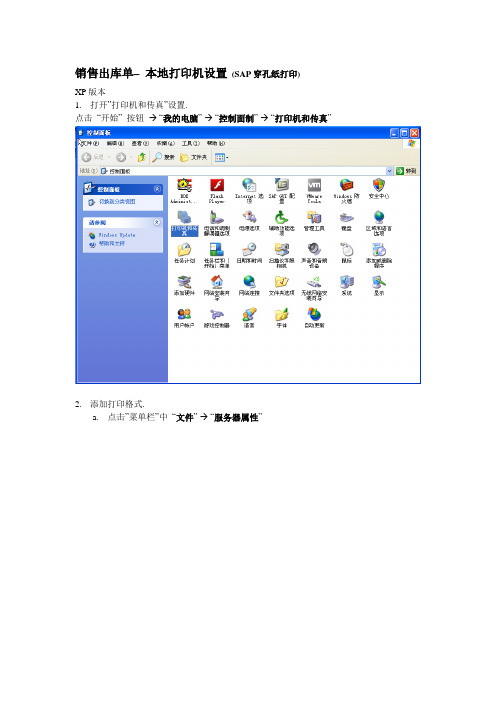
销售出库单–本地打印机设置(SAP穿孔纸打印)XP版本1.打开”打印机和传真”设置.点击“开始”按钮→“我的电脑”→“控制面制”→“打印机和传真”2.添加打印格式.a.点击”菜单栏”中“文件”→“服务器属性”b.在”打印服务器属性”窗口中, 点击”创建新格式” .输入”表格名”: 例如SAP销售出库单选择“单位”: 公制宽度: 24.0 CM高度: 14.0CM输入完成后, 点击”保存格式”按钮.3.设置打印机属性.a.选择打印穿孔纸的打印机, 示例中的打印为: EPSON LQ-1600K IIIH ESC/P2选择打印机, 右键单击, 选择”属性”.b.在”常规”选项卡中, 点击”打印首选项”,在弹出的“打印机首选项窗口”中.点击”纸张/质量”选项卡.然后, 点击”高级”按钮.将”纸张规格”设置为SAP再点击”确认”.退回到“打印机属性”窗口时, 再次点击”确定”按钮.完成打印机设置.WIN7版本1,点击电脑“开始”菜单键,选择“设备和打印机”2,在打印机栏中,左键点击销售出库单专用打印机,本说明选择点击EPSON_LQ-630K,选择“打印服务器属性”a.左键点击选择“创建新表单”b.输入表单名称:例如填写SAP销售出库单选择单位:公制设置纸张大小:宽度25.7CM高度12.6CM输入完成后,点击“保存表单”c.保存完毕后,点击关闭2,右键点击打印机EPSON-LQ-630K,选择“打印首选项”a.选择“纸张/质量”b.选择下方的“高级”选项c.选择纸张/输出-纸张规格这一栏d.在下拉选单中选择刚才设置好的新表单“SAP”然后点击下方的确定e.再次点击确定,完成设置。
打印出库单操作方法

打印出库单操作方法
打印出库单的操作方法如下:
1. 准备好出库单:将需要出库的物品和数量整理好,并填写好相应的出库单,包括出库单号、出库日期、物品名称、规格型号、单位、数量等信息。
2. 连接打印机:确认打印机已经连接到电脑或其他设备,并且正常工作。
3. 打开打印软件:打开打印软件,例如Microsoft Word、Adobe Acrobat等,或者使用专门的出库单打印软件。
4. 导入出库单数据:将准备好的出库单数据导入到打印软件中。
可以手动输入数据,也可以通过导入Excel表格等方式导入。
5. 设置打印格式:根据实际情况,设置好打印格式,包括纸张大小、页面边距、字体、字号、行间距等等。
可以预览打印效果,进行必要的调整。
6. 执行打印命令:点击打印按钮,执行打印命令,将出库单发送给打印机进行打印。
可以选择打印的份数。
7. 等待打印完成:等待打印机完成打印任务。
根据打印机的速度和打印任务的复杂度,时间长度会有所不同。
8. 检查打印结果:打印完成后,检查打印结果是否符合要求。
注意检查字迹清晰、内容完整、纸张无损坏等。
9. 存储打印出库单:将打印好的出库单妥善存储,以便后续使用和查阅。
需要注意的是,打印出库单的具体操作方法可能因打印机型号、打印软件、操作系统等因素而有所差异,上述步骤仅为一般参考。
在实际操作中,可以根据具体情况进行调整和变化。
打印格式设置操作图解
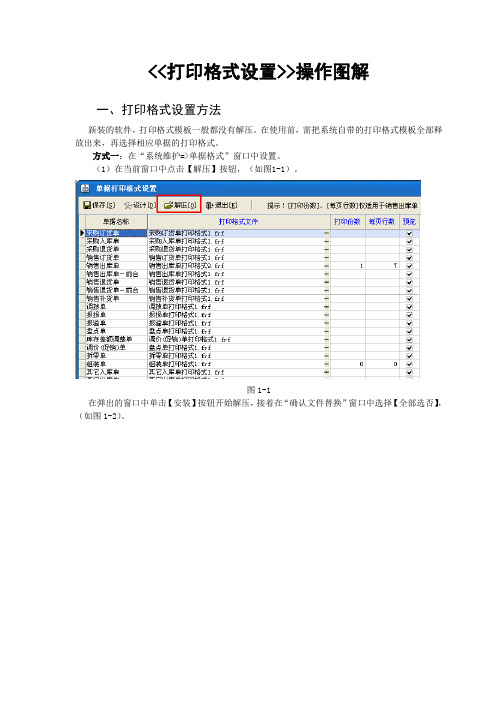
<<打印格式设置>>操作图解一、打印格式设置方法新装的软件,打印格式模板一般都没有解压。
在使用前,需把系统自带的打印格式模板全部释放出来,再选择相应单据的打印格式。
方式一:在“系统维护=>单据格式”窗口中设置。
(1)在当前窗口中点击【解压】按钮,(如图1-1)。
图1-1在弹出的窗口中单击【安装】按钮开始解压,接着在“确认文件替换”窗口中选择【全部选否】,(如图1-2)。
图1-2方式二:可以在业务单据窗口中按下“弹出打印格式”的热键”进行设置。
下面以【前台销售】中打印格式的设置为例说明。
1. 在【前台销售】点击[热键]按钮,找到“弹出<<打印格式设置>>”窗口的对应的热键。
(如图2-1)。
图2-12.关闭当前窗口后,按下该热键F8,即可弹出“打印格式设置”窗口。
在该窗口中,点击【解压】按钮,把格式解压出来。
软件默认的是【销售出库单格式1】,也可以点击【浏览】选择相应的打印格式。
(如图2-2)。
图2-2二、打印界面选择打印机及纸张下面继续以【前台销售】为例演示。
点击热键F8,弹出“《销售出库单-前台》打印格式设置”窗口,点击“设计”按钮,在弹出的“报表设计器”窗口中继续如下操作:1、点击【文件=>报表设置】,(如图3-1)。
图3-1 图3-22、选择本机安装的打印机,(如图3-2)。
3、在页面设置中,选择打印机所使用的纸张大小。
(如图3-3)。
图3-3如果在【页面设置】窗口中没有适合你所使用的纸张,就需要重新自定义纸张。
在操作系统的【开始=>设置=>打印机和传真】中进行设置。
(1)打【文件=>服务器属性】,(如图3-4)。
图3-4(2)依次如下操作:格式=>创建新格式=>输入表格名=>填写自定义纸张大小=>保存格式=>确定。
(如图3-5)。
图3-5(3)选中默认使用的打印机,右键,在“打印首选项”中将打印机的默认纸张设置为上面自定义的纸张。
旺店通简易操作指南
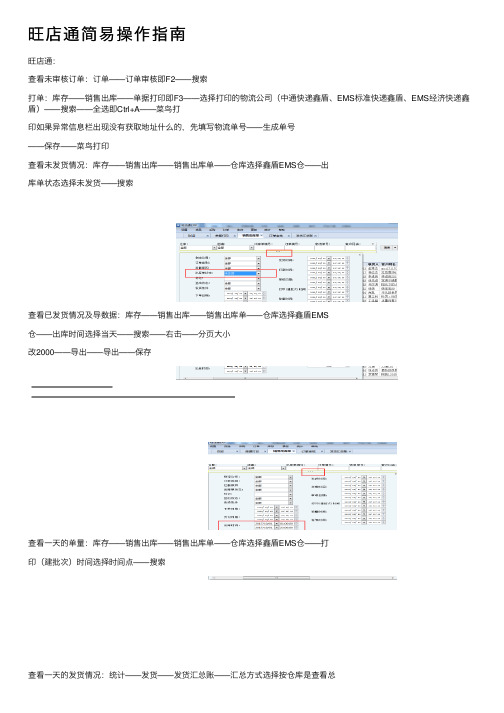
旺店通简易操作指南
旺店通:
查看未审核订单:订单——订单审核即F2——搜索
打单:库存——销售出库——单据打印即F3——选择打印的物流公司(中通快递鑫盾、EMS标准快递鑫盾、EMS经济快递鑫盾)——搜索——全选即Ctrl+A——菜鸟打
印如果异常信息栏出现没有获取地址什么的,先填写物流单号——⽣成单号
——保存——菜鸟打印
查看未发货情况:库存——销售出库——销售出库单——仓库选择鑫盾EMS仓——出
库单状态选择未发货——搜索
查看已发货情况及导数据:库存——销售出库——销售出库单——仓库选择鑫盾EMS
仓——出库时间选择当天——搜索——右击——分页⼤⼩
改2000——导出——导出——保存
查看⼀天的单量:库存——销售出库——销售出库单——仓库选择鑫盾EMS仓——打
印(建批次)时间选择时间点——搜索
查看⼀天的发货情况:统计——发货——发货汇总账——汇总⽅式选择按仓库是查看总
共发货量;汇总⽅式选择按物流⽅式是查看每个快递的发货量查看库存及导库存:库存——库存管理即F9——右击——分页⼤⼩改2000——导出—
—导出——保存
作废订单处理:库存——销售出库——销售出库单——输⼊买家信息——搜索——点击订单——右击——驳回审核——选择原因——确定
单⼦重打:库存——销售出库——单据打印即F3——右边找到打印批次(如果有单⼦在⼿上是右下⾓)——双击——点击要重打的订单(多单可框选)——
菜鸟打印——点击订单(多单点第⼀个)——设置打印状态物流单未打
印——确定——重新打印。
金蝶销售出库流程
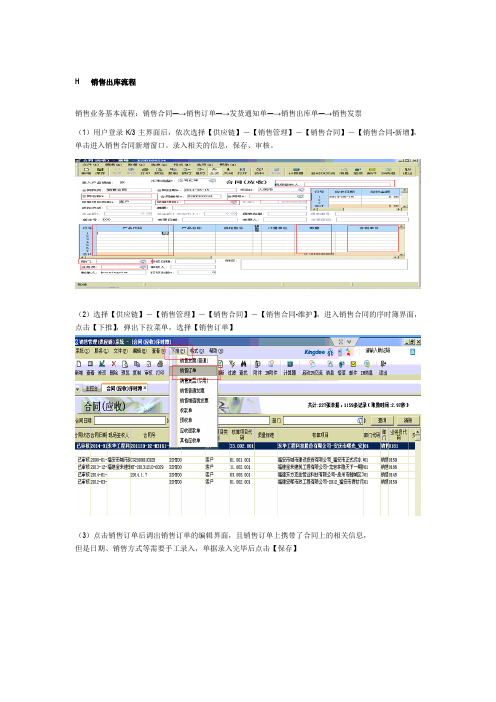
H 销售出库流程销售业务基本流程:销售合同—→销售订单—→发货通知单—→销售出库单—→销售发票(1)用户登录K/3主界面后,依次选择【供应链】-【销售管理】-【销售合同】-【销售合同-新增】,单击进入销售合同新增窗口。
录入相关的信息,保存、审核。
(2)选择【供应链】-【销售管理】-【销售合同】-【销售合同-维护】,进入销售合同的序时簿界面,点击【下推】,弹出下拉菜单,选择【销售订单】(3)点击销售订单后调出销售订单的编辑界面,且销售订单上携带了合同上的相关信息,但是日期、销售方式等需要手工录入,单据录入完毕后点击【保存】(4)选择【供应链】-【销售管理】-【发货通知】-【发货通知单-新增】,单击进入发货通知单新增窗口,“源单类型”选择“销售订单”,“选单号”处点击【F7】调出销售订单信息,选择对应销售订单返回,销售订单上的信息会相应地回填到对应的发货通知单上,保存(5)选择【供应链】-【仓存管理】-【领料发货】-【销售出库单-新增】,单击进入出库单新增窗口。
通过类似(5)关联方法填制单据中相关内容,保存后,审核。
(6)选择【供应链】-【销售管理】-【销售发票】-【销售发票-新增】,单击进入销售发票新增窗口。
通过类似(5)关联方法填制单据中相关内容,保存后,审核(7)财务部根据审核无误的销售发票生成收入凭证。
(8)销售发票已记帐后,需要进行发票钩稽,需注意销售发票的数量、金额与销售出库里的数量、金额完全一致后,方可钩稽。
发票审核完成后需要与销售出库单进行钩稽,选择【供应链】-【销售管理】-【销售发票】-【销售发票-维护】,弹出“条件过滤”对话框,单击【确定】,进入“销售发票序时簿”窗口,选中要钩稽的发票,单击【钩稽】,打开“销售发票钩稽”对话框,选择(可以通过SHIFT或CTRL选择多条记录)本次参与钩稽的销售发票、费用发票和对应的销售出库单,输入【本次钩稽数量】,单击【钩稽】,完成操作。
I 代总部发货流程子公司代发货的,以公司往来内部结算价进行结算。
销售出库单打印操作流程
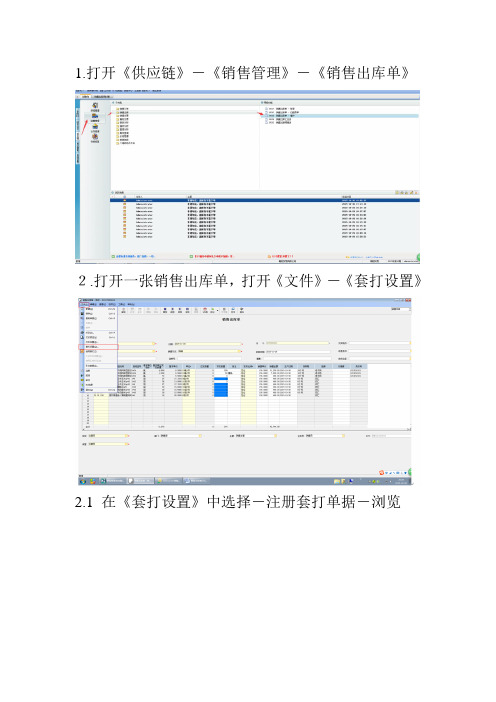
1.打开《供应链》-《销售管理》-《销售出库单》2.打开一张销售出库单,打开《文件》-《套打设置》
2.1 在《套打设置》中选择-注册套打单据-浏览
2.2选择套打文件进行增加。
3.选择《套打单据》
3.1销售出库单和销售退货单(小张22cm*1
4.6cm)3.2销售出库单大张(2
5.85cm*17.8cm)
这里选《销售出库单大张》为例说明
4. 设置《销售出库单大张》的每张打印分录数为:10 不勾选:打印表格、打印固定文本其余默认
确定退出。
5. 选择《打印设置》
5.1选择纸张大小:KD方向:纵向
5.2上:3.1右:3.1上:4.2下:4.2 5.3选择《预览》
5.4选择《打印设置》
5.5在《打印设置》中选择打印机,确认纸张大小,方向是否正确,确认后确定退出。
5.6在《预览》界面点击打印。
6.销售出库单打印参数
6.1销售出库单和销售退货单(小张22cm*14.6cm)每张打印分录数为:8
勾选:打印表格、打印固定文本其余默认
择纸张大小:KD1方向:纵向
上:3.1右:3.1上:4.2下:4.2
6.2销售出库单大张(25.85cm*1
7.8cm)
每张打印分录数为:10
不勾选:打印表格、打印固定文本其余默认
择纸张大小:KD方向:纵向
上:3.1右:3.1上:4.2下:4.2。
速达软件销售单打印

一、打开软件——【选择帐套】——【选择操作员】——【把编号登陆勾上(PS:如果是以“系统管理员”的身份登录的话就不要打钩)】——【输入密码】——【确定】
二、点击【销售管理】
三、点击【销售开单】
四、填上客户的名称,记得选择仓库,然后在下方填产品(在货品名称那一列才能填得上产品,输入编号或者产品名称)
五、填完单子后,下边有两个选项,一个是保存【点保存的话是保存当前销售单】,另一个是保存新增【就是保存当前销售单,并且打开新的空白销售单】;我们填好销售单一般是要打印销售单的,那就要点击左上角的一打印(打印机是调好了的,请勿动);。
销售出库流程及制度销售出库流程
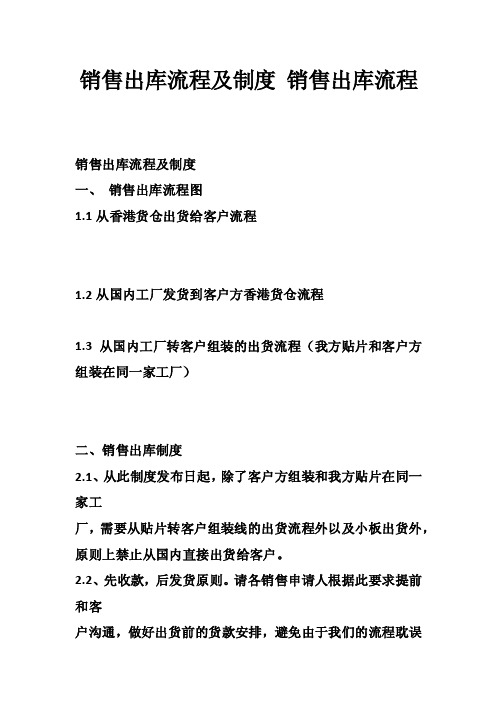
销售出库流程及制度销售出库流程销售出库流程及制度一、销售出库流程图1.1从香港货仓出货给客户流程1.2从国内工厂发货到客户方香港货仓流程1.3从国内工厂转客户组装的出货流程(我方贴片和客户方组装在同一家工厂)二、销售出库制度2.1、从此制度发布日起,除了客户方组装和我方贴片在同一家工厂,需要从贴片转客户组装线的出货流程外以及小板出货外,原则上禁止从国内直接出货给客户。
2.2、先收款,后发货原则。
请各销售申请人根据此要求提前和客户沟通,做好出货前的货款安排,避免由于我们的流程耽误了发货。
2. 3、发货仓库(工厂、香港)的出货指令统一由财务部门发出,其他人不得向驻厂代表或香港同事发出货指令,同样道理: 香港同事、销售助理、驻厂代表只有接到财务部门人员的指令后才能安排放货。
2. 4、财务审核是否对客户可以出货的标准:货款以实际查询到帐为准,水单只能做为参考;允许有2000美金的欠款额度(我方知道即可,不要告知客户这个额度);对客户出货尚有欠款的,先冲欠款,再按余额情况确认是否可以出货。
2.5、客户经理对于销售订单释放的原则:要有PCB 光板0.3USD/PCS或者2RMB/PCS的定金。
从此制度发布日开始,新客户必须按照此原则执行。
2.6、对于客户零星的小批量出货,可以申请调回公司库房,办理入库手续后再出货给客户。
2.7、香港货仓出货、从国内工厂出货到客户香港货仓以及从国内工厂转客户组转的出货,实际出货数量不得大于财务部门指令释放的数量。
如果超出实际数量,应邮件知会,得到财务部门确认后方可发货,否则责任自行承担。
2.8、我们为了提高对客户的发货效率,所以销售出库审批的流程都是先通过邮件走的,销售出库申请单的单据审批流程是后补的,所以请各销售申请人最迟在对客户发完货后第二天下班前将销售出库申请单的审批流程走完,单据交于销售助理系统制单,销售助理最迟必须在发货后的第三天上午12点完成系统销售出库单的制单工作。
- 1、下载文档前请自行甄别文档内容的完整性,平台不提供额外的编辑、内容补充、找答案等附加服务。
- 2、"仅部分预览"的文档,不可在线预览部分如存在完整性等问题,可反馈申请退款(可完整预览的文档不适用该条件!)。
- 3、如文档侵犯您的权益,请联系客服反馈,我们会尽快为您处理(人工客服工作时间:9:00-18:30)。
1.打开《供应链》-《销售管理》-《销售出库单》2.打开一张销售出库单,打开《文件》-《套打设置》
2.1 在《套打设置》中选择-注册套打单据-浏览
2.2选择套打文件进行增加。
3.选择《套打单据》
3.1销售出库单和销售退货单(小张22cm*1
4.6cm)3.2销售出库单大张(2
5.85cm*17.8cm)
这里选《销售出库单大张》为例说明
4. 设置《销售出库单大张》的每张打印分录数为:10 不勾选:打印表格、打印固定文本其余默认
确定退出。
5. 选择《打印设置》
5.1选择纸张大小:KD方向:纵向
5.2上:3.1右:3.1上:4.2下:4.2 5.3选择《预览》
5.4选择《打印设置》
5.5在《打印设置》中选择打印机,确认纸张大小,方向是否正确,确认后确定退出。
5.6在《预览》界面点击打印。
6.销售出库单打印参数
6.1销售出库单和销售退货单(小张22cm*14.6cm)每张打印分录数为:8
勾选:打印表格、打印固定文本其余默认
择纸张大小:KD1方向:纵向
上:3.1右:3.1上:4.2下:4.2
6.2销售出库单大张(25.85cm*1
7.8cm)
每张打印分录数为:10
不勾选:打印表格、打印固定文本其余默认
择纸张大小:KD方向:纵向
上:3.1右:3.1上:4.2下:4.2。
